 下载文档
下载文档
我们在利用PPT演示文稿进行日常办公时,经常需要制作各种各样的幻灯片,当我们想要将图片的图层顺序进行调整的时候,该如何快速的像PS控制层一样快速调整图层呢,今天我们就来教大家这个小技巧,具体怎么操作呢,一起来学习一下吧。
首先,我们插入三张图片,右边图片覆盖住了左边的两张图片。
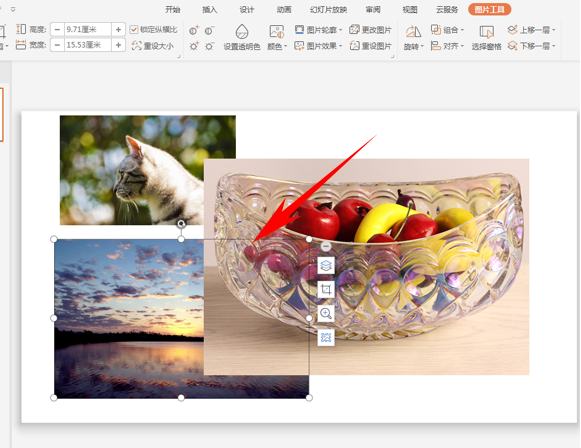
我们可以单击一张图片,单击图片右键选择置于底层。
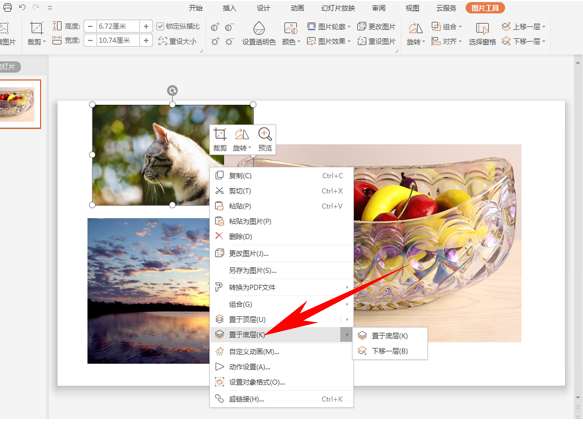
还有一种方法,在PPT演示文稿当中叫做选择窗格,单击工具栏图片工具下的选择窗格。
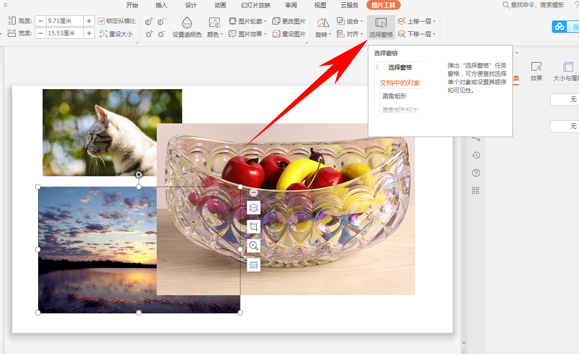
单击后,我们看到右边显示出文档中的对象,选中一张图片。
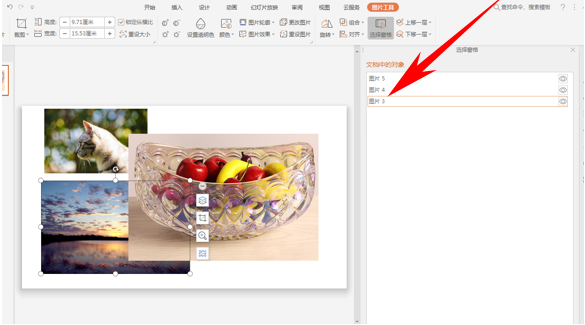
选择一张图片后,单击工具栏上移一层或者下移一层即可调整图片位置。
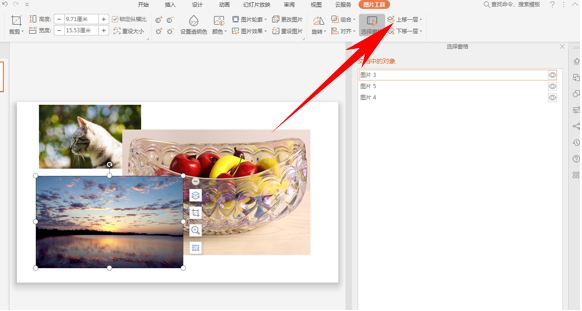
那么,在PPT演示文稿当中,更改图片图层的方法,是不是非常简单呢,你学会了吗?

 下载文档
下载文档
关于我们
果果圈模板站提供精品ppt、word文档、Excel表格模板,覆盖各种行业、用途、风格,做更懂你的模板资源站
联系我们

选择支付方式:
 微信支付
微信支付付款成功后即可下载
如有疑问请关注微信公众号ggq_bm后咨询客服